چطور یک فایل PDF را به Word تبدیل کنیم؟
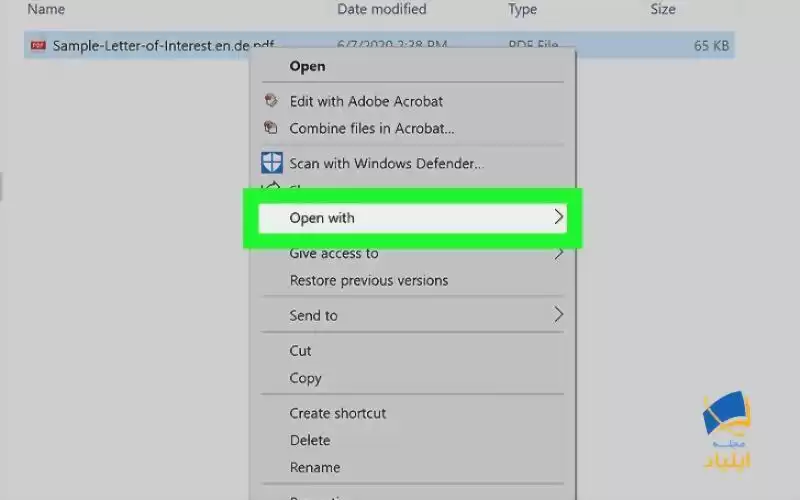
استفاده از Microsoft Word
مجلهی آموزش ایلیاد - استفاده از فایل پیدیاف بسیار عالی و راحتتر از وورد است، تا زمانی که متوجه یک اشتباه تایپی شوید که نیاز به اصلاح دارد یا وقتی که بخواهید تغییری که میخواهید را ایجاد کنید، اما نمیتوانید. خبر خوب این است که تبدیل پیدیاف به فایل وورد آسان است بنابراین میتوانید در آن ویرایش کنید. در این مقاله به شما نشان خواهیم داد که چگونه با استفاده از چند روش مختلف فایل پیدیاف خود را وورد تبدیل کنید.
استفاده از Microsoft Word
PDF موردنظر خود را باز کنید
روی پیدیاف مورد نظرتان کلیک راست کنید. با انجام این کار یک منوی کشویی فوری ارائه میشود.
• در Mac، فقط یکبار روی PDF کلیک کنید و سپس روی «File» در گوشه بالا سمت چپ صفحه کلیک کنید.
• در Mac، فقط یکبار روی PDF کلیک کنید و سپس روی «File» در گوشه بالا سمت چپ صفحه کلیک کنید.
Open with را انتخاب کنید
این گزینه نزدیک بالای منوی کشویی کلیک راست است. یک لیست ظاهر میشود.
• در Mac، این گزینه را نزدیک بالای منوی کشویی «File» خواهید یافت.
• در Mac، این گزینه را نزدیک بالای منوی کشویی «File» خواهید یافت.
روی Word کلیک کنید
این گزینه در لیست باز شده قرار دارد.
• در Mac، میتوانید «Microsoft Word» را از اینجا کلیک کنید.
• در Mac، میتوانید «Microsoft Word» را از اینجا کلیک کنید.
در صورت درخواست OK را کلیک کنید
به «Microsoft Word» اجازه میدهد PDF را به عنوان یک سند Word باز کند.
• اگر PDF را به صورت آنلاین بارگیری کردهاید، باید قبل از ادامه کار، روی «Enable Editing» در بالای پنجره کلیک کنید و سپس « OK» را دوباره کلیک کنید.
• در صورت لزوم فایل Word را ویرایش کنید. مانند هر تبدیل PDF دیگری، فایل تبدیل شده ممکن است به دلیل وجود «line breaks»، «page breaks» ، گرافیک و غیره از نظم مناسب صفحه به صفحه برخوردار نباشد. به همین ترتیب، ممکن است برخی تنظیمات دستی لازم باشد.
• اگر PDF را به صورت آنلاین بارگیری کردهاید، باید قبل از ادامه کار، روی «Enable Editing» در بالای پنجره کلیک کنید و سپس « OK» را دوباره کلیک کنید.
• در صورت لزوم فایل Word را ویرایش کنید. مانند هر تبدیل PDF دیگری، فایل تبدیل شده ممکن است به دلیل وجود «line breaks»، «page breaks» ، گرافیک و غیره از نظم مناسب صفحه به صفحه برخوردار نباشد. به همین ترتیب، ممکن است برخی تنظیمات دستی لازم باشد.
فال تبدیل شده را ذخیره کنید
پس از آماده شدن فایل تبدیل شده برای ذخیره به عنوان یک فایل Word، موارد زیر را انجام دهید:
• در ویندوز؛ روی File کلیک کنید، روی « Save As » کلیک کنید، روی « This PC » دوبار کلیک کنید، نام پرونده را وارد کنید، مکان ذخیره را در سمت چپ پنجره انتخاب کرده و « Save» را انتخاب کنید.
• در مک؛ روی «File» کلیک کنید، «Save As» را کلیک کنید، نامی را وارد کنید، مکان پرونده را انتخاب کنید و «Save» را کلیک کنید.
• در ویندوز؛ روی File کلیک کنید، روی « Save As » کلیک کنید، روی « This PC » دوبار کلیک کنید، نام پرونده را وارد کنید، مکان ذخیره را در سمت چپ پنجره انتخاب کرده و « Save» را انتخاب کنید.
• در مک؛ روی «File» کلیک کنید، «Save As» را کلیک کنید، نامی را وارد کنید، مکان پرونده را انتخاب کنید و «Save» را کلیک کنید.
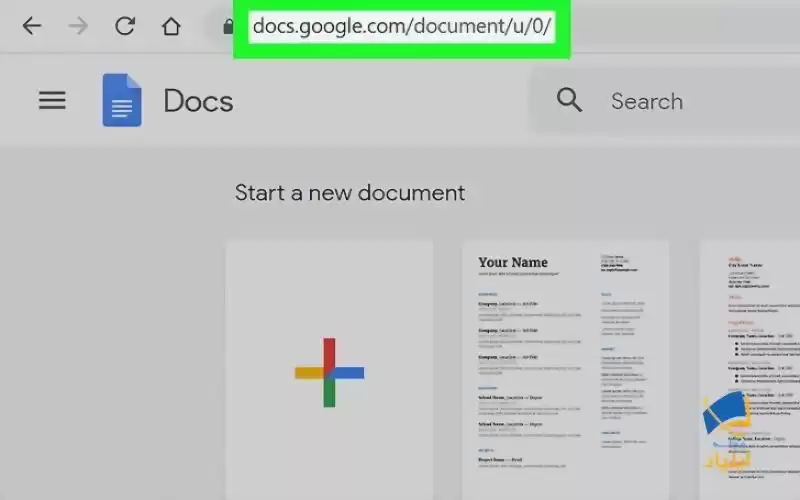 استفاده از Google Docs
استفاده از Google Docs
استفاده از Google Docs
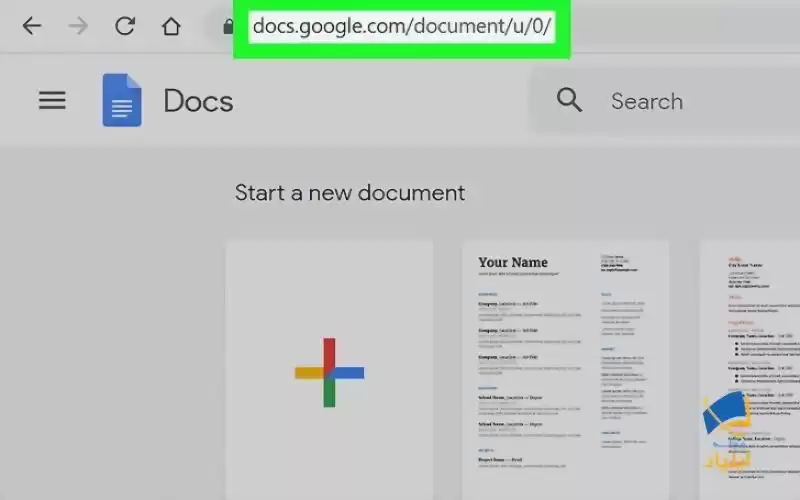
استفاده از Google Docs
« Google Docs» را باز کنید
در مرورگر وب کامپیوتر خود به https://docs.google.com/ بروید. اگر وارد حساب گوگل خود شوید، این صفحه « Google Docs» شما را باز میکند.
• اگر وارد سیستم نشدهاید، در صورت درخواست، آدرس ایمیل و رمز ورود خود را وارد کنید. ابتدا لازم است که روی رفتن به « Go to Google Docs» در وسط صفحه کلیک کنید.
• نکته مهم استفاده از « Google Docs» برای تبدیل PDF شما این است که « Google Docs» هیچ یک از عکسهای PDF را حفظ نمیکند.
• اگر وارد سیستم نشدهاید، در صورت درخواست، آدرس ایمیل و رمز ورود خود را وارد کنید. ابتدا لازم است که روی رفتن به « Go to Google Docs» در وسط صفحه کلیک کنید.
• نکته مهم استفاده از « Google Docs» برای تبدیل PDF شما این است که « Google Docs» هیچ یک از عکسهای PDF را حفظ نمیکند.
روی نماد « Upload» کلیک کنید
بسته به تنظیمات، این گزینه یا در سمت راست بالای صفحه در زیر «Template Gallery » قرار دارد یا درست در زیر عکس پروفایل شما قرار دارد.
• سپس روی گزینه « Upload» کلیک کنید. این گزینه در گوشه بالا سمت راست پنجره «Open a file» است.
• سپس روی گزینه « Upload» کلیک کنید. این گزینه در گوشه بالا سمت راست پنجره «Open a file» است.
فایل PDF خود را انتخاب کنید
پس کلیک بر روی « Upload» گزینهی « Select a file from your computer » باز میشود. روی آن کلیک کنید. این دکمه آبی در مرکز پنجره است. فایل پیدیاف مورد نظر خود را انتخاب کنید و آن را باز کنید. با این کار فایل PDF مورد نظر شما در «Google Drive» بارگذاری میشود و پس از اتمام بارگذاری، پیش نمایش را باز میکند.
روی «Open with» کلیک کنید
این گزینه در بالای پنجره PDF است. یک منوی کشویی ظاهر میشود.
• اگر کادر کشویی «Open with» را مشاهده نمیکنید، موس را به بالای پنجره نگه دارید.
• اگر کادر کشویی «Open with» را مشاهده نمیکنید، موس را به بالای پنجره نگه دارید.
روی « Google Docs» کلیک کنید
این گزینه در منوی کشویی است که باز میشود. با انجام این کار PDF به عنوان یک پرونده « Google Docs» باز میشود.
- اگر « Google Docs» را به عنوان گزینهای در منوی کشویی مشاهده نمیکنید، میتوانید آن را اضافه کنید: روی «Connect more apps» کلیک کنید و برای اضافه کردن Google Docs روی گزینه «CONNECT» کلیک کنید.
PDF را به عنوان یک فایل وورد ذخیره کنید
با این کار میتوانید نسخه وورد مربوط به پیدیاف مورد نظر را روی کامپیوتر خود ذخیره کنید. برای این کار:
• روی « File » در سمت چپ و بالای صفحه « Google Docs» کلیک کنید.
• گزینه دانلود را در منوی کشویی انتخاب کنید.
• در منوی کشویی که باز میشود روی «Microsoft Word» کلیک کنید.
• مکان ذخیره را انتخاب کنید و روی گزینه ذخیره را کلیک کنید.
• روی « File » در سمت چپ و بالای صفحه « Google Docs» کلیک کنید.
• گزینه دانلود را در منوی کشویی انتخاب کنید.
• در منوی کشویی که باز میشود روی «Microsoft Word» کلیک کنید.
• مکان ذخیره را انتخاب کنید و روی گزینه ذخیره را کلیک کنید.
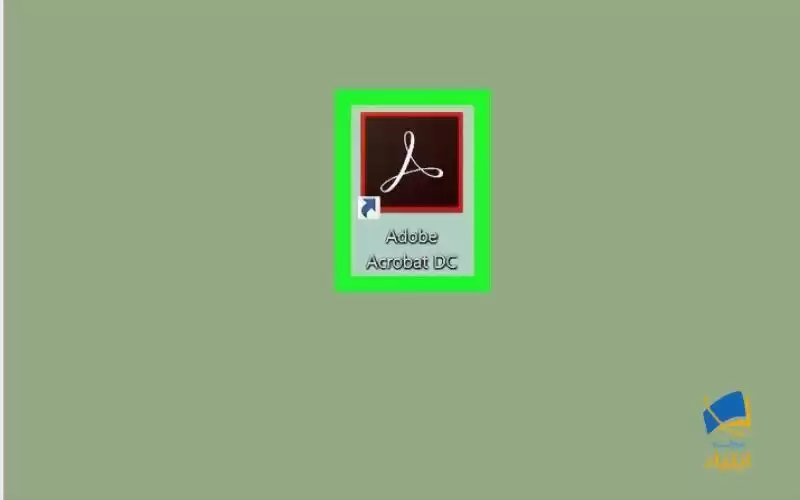
استفاده از Adobe Acrobat Pro
استفاده از Adobe Acrobat Pro
Adobe Acrobat Pro را باز کنید
روی نماد برنامه Adobe Acrobat که یک نماد قرمزرنگ است کلیک یا دابل کلیک کنید. سپس روی «File» کلیک کنید. این گزینه در گوشه بالا سمت چپ ویندوز است. با انجام این کار یک منوی کشویی ایجاد میشود.
PDF خود را انتخاب کنید
برای انتخاب فایل مورد نظر در در فایل، «Open» را کلیک کنید. این گزینه در منوی کشویی است. به محل PDF در رایانه خود بروید، سپس روی PDF مورد نظر کلیک کنید تا انتخاب شود.
• سپس باز کردن را کلیک کنید. این گزینه در گوشه پایین سمت راست پنجره است. PDF شما در Adobe Acrobat باز میشود.
• سپس باز کردن را کلیک کنید. این گزینه در گوشه پایین سمت راست پنجره است. PDF شما در Adobe Acrobat باز میشود.
گزینه «Export To» را انتخاب کنید
برای انتخاب این گزینه، دوباره روی «File» کلیک کنید. منوی کشویی دوباره ظاهر میشود. در منوی کشویی این گزینه دیده میشود. با انجام این کار یک منوی جدید باز میشود.
«Microsoft Word» را انتخاب کنید
این گزینه در فهرست بازشو دیده میشود. منوی بازشو دیگری در کنار فهرست فعلی ظاهر میشود. در فهرست جدید روی «Word Document» کلیک کنید. با این کار میتوانید فایل خود را ذخیره کنید.
پرونده خود را ذخیره کنید
روی یک مکان ذخیره در سمت چپ پنجره کلیک کنید و سپس روی Save در پایین پنجره کلیک کنید.
مجلهی آموزش ایلیاد

